Microsoft a remanié son navigateur Microsoft Edge et l’a déplacé à Edgehtml au moteur de Chromium. Cela signifie que Google Chrome et le nouveau Microsoft Edge sera alimenté par le même moteur Web. Cependant, Microsoft a ajouté quelques fonctionnalités spécifiques de Microsoft Edge au shell qui fonctionne au-dessus de ce moteur web. Une telle fonctionnalité vient de l’ancien navigateur Microsoft Edge qui a la disponibilité de diverse option sur la page nouvel onglet. Mais Microsoft a fait une mise à niveau à cette fonctionnalité et a introduit les 4 nouveaux modes sur la page Nouvel onglet dans le nouveau Microsoft Edge (Chromium). Un utilisateur peut sélectionner n’importe quel mode ou créer une nouvelle page d’onglet personnalisé selon son choix.
Modifier la mise en page du nouvel onglet Edge Chromium
Il y a 4 modes nouvel onglet pour la mise en page du nouvel onglet Edge Chromium sur le nouveau navigateur Web Microsoft Edge qui est basé sur le moteur Web Chromium. Ils sont les suivants:
- Focused (Concentré).
- Inspirational (Inspiration).
- Informational (Informationnel).
- Custom (Sur mesure).
1. Focused (Concentré)
Ce mode est la page de base nouvel onglet que vous trouvez sur Google Chrome. Il supprime tout et montre juste une barre d’adresse de la barre de recherche et les sites les plus visités pour l’utilisateur avec une couleur solide en arrière-plan.
2. Inspirational (Inspiration)
Il s’agit de la mise en page par défaut du nouveau navigateur Web Microsoft Edge qui est basé sur le moteur Chromium. Dans ce, l’utilisateur obtient l’image Bing de la journée comme arrière-plan avec les éléments trouvés avec le mode Focus. Cependant, si l’utilisateur défile vers le bas, ils trouveront des actualités et des données comme la température, les nouvelles et en plus de ça il est hautement personnalisable et lié au compte Microsoft de l’utilisateur.
3. Informational (Informationnel)
Ce mode était principalement axé sur l’obtention de l’utilisateur avec toutes les informations en un seul endroit. Il peut être défini comme la nouvelle présentation de l’onglet en mode Inspiration, mais l’image Bing de la journée est déplacée vers le haut et la moitié inférieure de l’écran est pleine des flux que nous avons discutés ci-dessus. Avec cela, il y a la barre d’adresse ou la barre de recherche et les sites les plus visités pour l’utilisateur.
4. Custom (Sur mesure)
Ce mode est pour les utilisateurs qui préfèrent un mélange particulier de l’un de ces modes. Lors de la sélection, l’utilisateur peut activer ou désactiver les options suivantes :
- Afficher les liens rapides.
- Image du jour.
- Afficher salutation
- Visibilité du contenu.
Afin de modifier ces modes, l’utilisateur doit ouvrir la page nouvel onglet.
Sur la page Web, sélectionnez l’icône des engrenages dans le coin supérieur droit de l’écran.
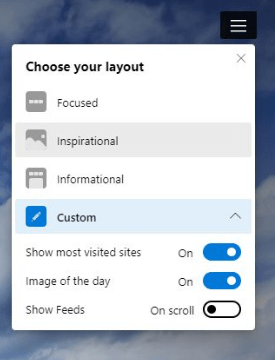
Et le nouveau mode peut maintenant être sélectionné selon les préférences de l’utilisateur.
J’espère que ce petit conseil vous sera utile.Pour télécharger le navigateur voici le lien.